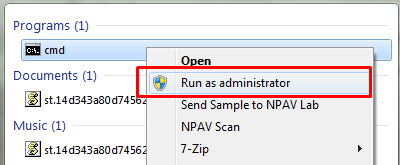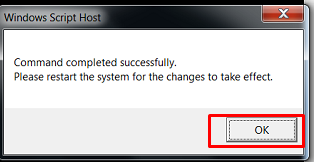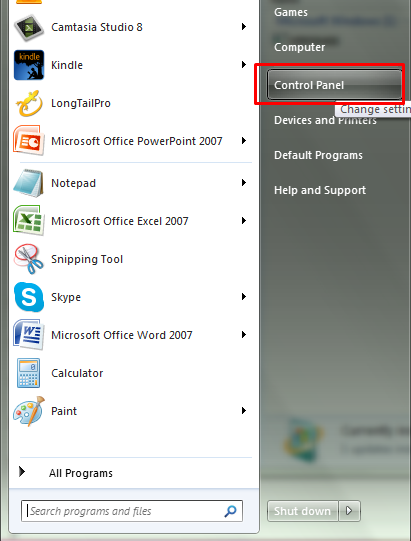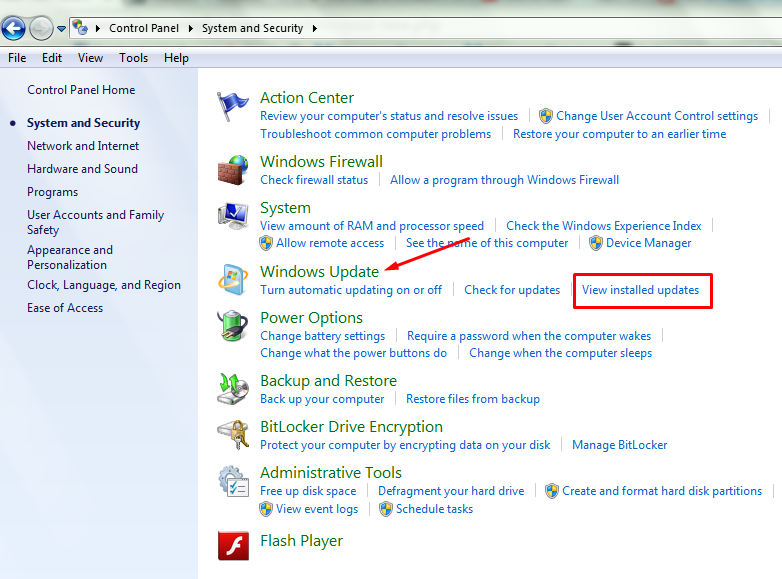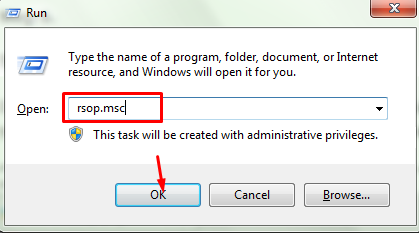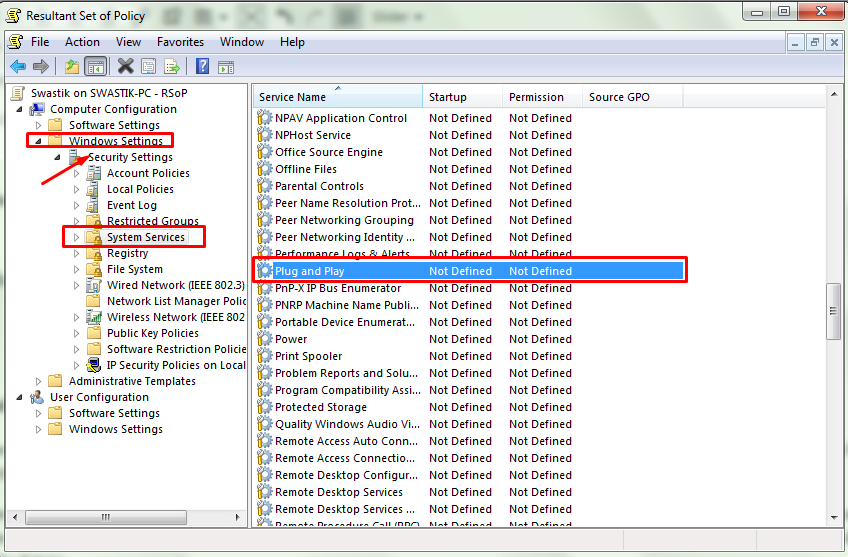Недаром 21 век окрестили новой эпохой пиратства, только без присущего этому промыслу романтизма и духа авантюризма. К подобной, если обозначить ее таким образом, профессии можно относиться по-разному, но факт остаётся фактом: большая часть интернет–пользователей предпочитает ассоциировать себя с представителями современных флибустьеров.
Сколько бы и как не пытались власть имущие побороть интернет-пиратство, всегда находится выход и обход всех учинённых препятствий.
В том числе это относится и к проблеме в виде навязчивого уведомления с некрасивым чёрным фоном на рабочем столе, в котором говорится что «Windows 7 Сборка 7601 Ваша копия Windows не является подлинной», о решении которой и пойдёт речь в настоящей статье.
Большинство пользователей, столкнувшись такой ошибкой, пытаются решить её с помощью повторной активации, используя специализированное программное обеспечение, но неизбежно терпят неудачу.
На самом деле всё достаточно просто, и даже не требует каких-то сложных технических навыков и знаний.
Итак, чтобы исправить ошибку:
1. На время решения проблемы активации требуется отключить антивирус. В данном случае просто отключение экранов/мониторов антивируса или отключение «до перезагрузки» — не вариант, необходимо его именно отключить, а в крайнем случае — временно удалить.
Переживать не стоит: после решения проблемы можно снова вернуть штатную работу антивирусного программного обеспечения.
2. Далее следует выполнить следующие последовательные шаги:
А). «Отключение автоматического обновления»:
- Нажмите «Пуск» — «Панель управления»;
- В открывшемся окне выберите категорию «Система и безопасность»;
- Далее в списке разделов найдите «Центр обновления Windows» и нажмите «Включение или отключение автоматического обновления»;
- В новом окне из выпадающего списка выберите «Искать обновления, но решение о загрузке и установки принимается мной».
- Большинство IT-специалистов на этом шаге советуют совсем отключить обновления системы, но эта рекомендация является спорной: зачастую, своевременные обновления очень важны. Поэтому отключать обновления или нет — решать каждому за себя.
Б). «Удаление обновления KB971033»:
- В разделе «Система и безопасность» в блоке «Центр обновления Windows» выберите «Просмотр установленных обновлений»;
- В открывшемся окне в представленном списке найдите строку «KB971033», выделите её и нажмите «Удалить».
- Если в списке нет указанного обновления, удалите его вручную, используя командную строку (предварительно запущенную от имени администратора).
- Здесь выполните команду «wusa.exe /uninstall/KB:971033».
В). «Отключение службы – «Защита программного обеспечения»»:
- Нажмите комбинацию клавиш «WIN+R» и выполните команду «services.msc»;
- После выполнения команды откроется окно «Службы», в списке найдите службу с названием «Защита программного обеспечения» и разверните её;
- В блоке «Тип запуска» выберите «Отключено».
Г). «Отображение скрытых файлов и папок»:
- Откройте «Панель управления» — «Оформление и персонализация»;
- В блоке «Параметры папок» кликните по строке «Показ скрытых файлов и папок»;
- В списке найдите строку «Скрывать расширения для зарегистрированных типов файлов» и снимите галочку с данного пункта;
- В строке «Показывать скрытые файлы, папки и диски» наоборот установите флажок.
Д). «Удаление файлов»:
- Откройте проводник и в строке поиска введите «.C7483456-A289-439d-8115-601632D005A0» — это расширение;
- Все файлы с подобным расширением следует удалить вручную.
После всех вышеописанных манипуляций необходимо снова включить службу «Защита программного обеспечения».
Что делать дальше?
На следующем этапе предусмотрено несколько вариантов дальнейших действий: использование активатора или редактирование реестра.
К редактированию реестра следует подходить особенно осторожно: такое вмешательство в систему можете породить массу ошибок и сбоев в работе операционной системы.
К сожалению, ни один вариант не может гарантировать, что в дальнейшем подобная проблема не повторится: Microsoft регулярно мониторит подобные манипуляции и предпринимает соответствующие меры.
Особенно вследствие того, что в скором времени Windows 7 окончательно потеряет их поддержку, и последует «добровольно-принудительный» переход на Windows 10, который вызывает у многих пользователей скепсис и недоверие.
Известные проблемы
Итак, «Всевидящее Око Microsoft» следит за существующими обходами их ограничений, и в последнее время описанные выше способы не всегда окончательно решают проблему с активацией копии Windows.
Дело в том, что у некоторых пользователей просто нет приведённых файлов и необходимого обновления с номером «KB971033».
К сожалению, в таких условиях не существует 100% рабочего способа решения проблемы, поэтому остаётся только проводить эксперименты с имеющимися активаторами, которых в сети предостаточно: например, «KMSAuto Net» — многими рассматривается как лидер в этой категории, «Windows Loader», «Open 7 Activator» и многие другие.
Windows will show “not genuine” messages if your copy of Windows isn’t properly activated. Product activation is necessary so that Microsoft knows that you obtained Windows legally and to limit the number of computers the same product key is used on.
Many other things beyond error messages might happen if you don’t fix the «Windows is not genuine» problem. If your copy of Windows isn’t activated, your computer might log you out every hour, reboot occasionally, give you a permanent black desktop, or even prevent you from installing some Windows updates.
What the Error Looks Like
The error is different depending on the Windows version. For example, when Windows 7 Build 7601 isn’t genuine, you’ll see this error:
Windows 7Build 7601This copy of Windows is not genuine
You’ll probably also get occasional pop-ups or see messages in other parts of Windows. Here are some examples:
- «Windows is not genuine.» «Click this message to learn how to get genuine.»
- «Activate Windows» «Go to Settings to activate Windows.»
- «The copy of Windows you are using does not pass genuine validation.»
- «Activate Windows now» «The activation period has expired. Click this message to start activation.»
- «This copy of Windows is not genuine.» «You may be a victim of software counterfeiting.»
- «This copy of Microsoft Windows is not genuine.» «Your copy of Microsoft Windows must be validated as genuine.»
- «This computer is not running genuine Windows» «To use Windows without interruption, this computer needs to be running genuine Windows.»
- «You must activate today.» «Activate Windows now.»
Why You’re Seeing This Error
The most likely reason for an error like “This copy of Windows is not genuine” is because it’s legitimately not genuine! This will happen if you’ve installed Windows without a valid product key, and now the operating system, probably after a Windows Update, is letting you know.
A less common reason for these activation errors is if malware has attacked your computer so that the valid activation files you had before the infection are now corrupted or missing. Windows can’t verify the authenticity of your copy of Windows.
How to Fix ‘Windows Is Not Genuine’
You can try several things to fix the “Windows is not genuine” message, but which one is best to try depends on your situation and what you see, so read through the various tactics below before getting started.
Enter a Valid Product Key
If this is your first time using your computer since you installed Windows, but you haven’t yet entered the product key, the best way to stop this error is to enter your product key to activate Windows.
You can change your Windows product key through Settings in Windows 11, or Control Panel in Windows 10, 8, 7, and Vista. Changing the Windows XP product key is done through the registry.
Another way to enter a different product key in Windows is through the Run dialog box. Open it with WIN+R and then enter the following:
slui.exe 3
You’ll get a prompt where you can type the product key.
Reset the License Information
This fix for “Windows is not genuine” errors resets the information used to activate Windows. If the information is valid but somehow corrupted, this should remove the error.
-
Open an elevated Command Prompt.
-
Type the following, followed by Enter:
SLMGR -REARMIf you see an error message, try this instead:
SLMGR /REARM -
Wait for the command to finish running.
-
Select OK on the “Command completed successfully.” pop-up message.
-
Restart your computer.
-
Follow any activation instructions if you see them after Windows starts back up.
Disable the Plug and Play Policy
This method only applies to some versions of Windows.
You might be able to fix the “not genuine” error by disabling the Plug and Play Group Policy object. This might be the case if the Network Service account doesn’t have the proper permissions to access the HKUS-1-5-20 registry key.
-
Open the Run dialog box with the WIN+R keyboard shortcut.
-
Type the following, followed by Enter:
rsop.msc -
Go to Computer Configuration > Windows Settings > Security Settings > System Services.
-
Locate Plug and Play from the list.
If Plug and Play is set to anything other than Not Defined (look in the “Startup” column), then continue with the next step.
If you see Not Defined in that column (like the image below), then these steps will not work to fix the “Windows is not genuine” error.
-
Locate the Group Policy listed next to Plug and Play.
-
Change the Group Policy setting to Not Defined.
-
Open the Run dialog box again via the WIN+R keyboard shortcut and then enter the following, followed by Enter:
gpupdate /force -
Restart your computer.
-
You might need to complete some activation instructions after Windows loads.
Apply the Proper Registry Permissions
If the above steps didn’t work to fix the error about Windows not being genuine, or you couldn’t complete them because of what you found during Step 4, you can try adjusting the permissions Network Service has to access a specific registry key.
-
Open Registry Editor.
-
Locate HKEY_USERSS-1-5-20.
-
Right-click S-1-5-20 and select Permissions.
-
Choose Add under “Group or user names” if NETWORK SERVICE isn’t already listed.
If you do see it, skip down to Step 7.
-
Type network service in the text box and select Check Names.
-
Select OK.
-
Select NETWORK SERVICE.
-
Put a check in the box next to both Full Control and Read, under the “Allow” column.
-
Select OK.
-
Restart your computer.
-
Complete any activation prompts that pop up after Windows loads.
Delete the KB971033 Update
This method applies to Windows 7 only.
If Windows 7 won’t activate properly, there might be an issue with an update installed via Windows Update, specifically, one for Windows Activation Technologies (KB971033).
If you know that your product key is genuine, removing and reinstalling this update could solve this problem.
-
Go to Start > Control Panel.
-
Open Programs and Features.
If you don’t see that option, go to Programs first and then Programs and Features.
-
Select View installed updates on the left.
-
Search for KB971033 from the list of installed updates.
-
Right-click the update and select Uninstall.
-
Select Yes on the confirmation prompt, and then wait for Windows to uninstall the update.
-
Restart your computer.
It’d be a good idea to now check for updates again with Windows Update and then install any available ones, like a fresh version of this KB971033 update. It might not make sense to reinstall the same update that caused the error in the first place, but the update could have been installed incorrectly; trying again will allow the update another chance at installing properly.
Check Your Computer for Malware
A virus is an unlikely reason for a “Windows is not genuine” message, but you can’t rule it out without checking.
You can use plenty of programs to check for various types of malware, including on-demand scanners, spyware cleaners, and full antivirus software programs.
Another option is a bootable antivirus tool. These are useful if you can’t even boot into Windows to run a scan because they work before Windows starts. You’ll need a flash drive or disc to use a bootable malware cleaner.
Reinstall Windows
Of course, deleting Windows from your computer and reinstalling it is the most drastic solution to a «Windows is not genuine» error. However, if you’ve tried all of the above and Windows still won’t properly activate, you’re left with starting from scratch.
Before installing Windows over your current version, make sure to have a copy of your Windows product key to avoid having to buy a brand new copy.
See How to Properly Delete and Reinstall Windows for help.
Thanks for letting us know!
Get the Latest Tech News Delivered Every Day
Subscribe
Разглашение: Некоторые ссылки на этом сайте являются партнерскими. Это означает, что если вы нажмете на одну из ссылок и купите товар, я могу получить комиссию. Однако все мнения принадлежат мне.
Вы когда-нибудь сталкивались с ошибкой в ваших окнах под названием эта копия окон не является подлинной ?? Посещение этой страницы подтверждает тот факт, что вы, должно быть, сталкивались с этой проблемой раньше или видите ошибку в настоящее время.
Это не просто всплывающее сообщение, которое беспокоит вас при работе на компьютере, но есть несколько других последствий этой ошибки. Хотите узнать какие они ?? Вот как эта ошибка влияет на ваш компьютер.
- Эта ошибка может привести к тому, что обои станут черными, что действительно раздражает. Даже после смены обоев они снова становятся черными в течение нескольких минут или часа.
- Эта ошибка появляется каждый раз, когда вы загружаете свою систему, даже после закрытия, она возникает снова и продолжает появляться, пока вы не исправите эту ошибку.
- По прошествии периода времени, когда эта ошибка остается непроданной, ваши окна в конечном итоге замедляются, и это снижает вашу эффективность в результате.
- Как только это сообщение об ошибке появится, вам не будет предоставлен доступ ко всем функциям Окна 7 как раньше.
Узнав о последствиях этой ошибки, я уверен, что вы действительно хотите избавиться от нее как можно скорее. Но опять же, тут не о чем паниковать. После того, как вы выполните указанные ниже шаги для Windows, не подлинное исправление, эта проблема больше не будет вас беспокоить.
Давайте разберемся, как исправить эти проблемы в вашей Windows 7.
Как исправить эту копию Windows не является подлинной:
Эта копия Windows не является подлинной. Ошибка обычно возникает, когда окна, установленные на вашем компьютере, не являются подлинными, и вместо этого вы используете пиратскую копию. Это основная причина, по которой мы приехали.
Другой причиной может быть обновленная версия ваших окон. Что ж, какой бы ни была причина какой-либо проблемы, всегда есть решение. Ниже приведены некоторые исправления этой ошибки. Давайте узнаем, что это такое.
Исправление 1. С помощью команды SLMGR -REARM
Это основное решение проблемы копирования Windows, а не настоящей ошибки. Скорее всего, это полностью решит вашу проблему. Однако это не сделает вашу копию Windows подлинной, но наверняка решит вашу проблему. Посмотрим, как работает этот метод.
Шаг 1. Прежде всего, нажмите на меню «Пуск» и напишите cmd в строке поиска. Когда Cmd появится в результатах поиска, щелкните его правой кнопкой мыши и выберите параметр Запустить от имени администратора. Посмотрите на скриншот ниже.
Шаг 2. В командной строке введите команду SLMGR-REARM и нажмите ввод. Эта команда имеет дело с лицензией Windows, но вам не нужно вдаваться в подробности. Просто запустите команду, и вы увидите следующее сообщение об успешном завершении.
Если вы этого не сделаете, замените дефис на косую черту между SLMGR и REARM. Значит введите команду SLMGR-REARM и запустите его. Это обязательно сработает!
Шаг 3. Когда вы увидите окно успеха, нажмите ОК, чтобы разрешить перезапуск ваших окон, чтобы изменения вступили в силу. Если проблема не исчезнет, перейдите ко второму исправлению.
Исправить 2. Удалив обновление KB971033
KB971033 это инструмент Windows, чтобы узнать о вашей изобретательности Windows. Если этот инструмент установлен на вашем компьютере, невозможно скрыть, что у вас нет подлинной копии ваших окон.
Поэтому лучший способ — удалить это обновление Windows и не дать Microsoft определить вашу копию Windows. Вот как удалить это обновление.
Шаг 1. Щелкните меню «Пуск» и перейдите в панель управления.
Шаг 2. Теперь переходим к варианту Система и безопасность и нажмите Просмотр установленных обновлений под Центр обновления Windows См. Снимок экрана ниже, чтобы найти эту опцию.
Шаг 3. Список всех обновлений системы загрузится, как только вы нажмете на опцию Просмотр установленных обновлений. Теперь прокрутите список вниз и найдите обновление. «KB971033». Как только вы найдете его, удалите это обновление, и все готово.
Исправление 3. Используя RSOP
На данный момент мы изучили два исправления, и это самые обычные и рабочие решения. Только эти два метода решают эту ошибку на 90%. Если вы принадлежите к этим 10% с нерешенной проблемой, вот следующее исправление.
Шаг 1. Прежде всего, откройте окно запуска из меню «Пуск» и нажмите клавиши Windows + R, чтобы запустить его.
Шаг 2. В окне запуска введите команду rsop.msc и нажмите ввод. Это запустит Результирующий набор политик окно.
Шаг 3. Теперь перейдите в Параметры Windows> Параметры безопасности> Системные службы. Теперь ищите Подключи и играй сервисов.
Шаг 5. Теперь щелкните правой кнопкой мыши Plug and Play и выберите автоматический при запуске.. Теперь снова откройте окно запуска, введите команду GPUpdate / сила. После этого нажмите Enter, и вуаля, проблема решена.
Но не забудьте перезагрузить компьютер, чтобы изменения вступили в силу.
Исправление 4. Используйте подлинную копию Windows
Думаю, я должен был сначала упомянуть об этом исправлении. Потому что это лучший способ исправить почти все ошибки Windows. Если вы используете подлинную копию Windows, а не пиратскую, вы никогда не увидите эту ошибку. Если да, то Microsoft служба поддержки всегда будет рядом, чтобы помочь вам.
После того, как вы попробуете все исправления один за другим, вы вряд ли все еще столкнетесь с эта копия окон не является подлинной ошибка. Если исправление 4 не подходит для вас и ни одно из трех вышеупомянутых исправлений не работает для вас, вам следует переустановить Windows!
Как только проблемы будут устранены, отключите компьютер с Windows для будущих обновлений, чтобы убедиться, что эта проблема больше не возникнет в будущем.
Для этого перейдите в Панель управления> Центр обновления Windows и выберите опцию Никогда не проверять обновления (не рекомендуется).
Ну это все. Еще одна вещь: если даже после устранения проблем, но ваши обои рабочего стола все еще черные, измените их, и они никогда не станут черными! Если руководство было для вас полезным, не стесняйтесь поделиться им с другими.
Полезное
- Как установить Windows Movie Maker в Windows 10?
- Faceapp для ПК: как загрузить и установить Faceapp на Windows и Mac?
- Как удалить программы в Windows 7?
Проблема с активацией седьмой винды — нередкий гость для компьютера, работающего на нелегальной копии. Тревожным звонком послужит уведомление о не подлинности копии windows.
Такое сообщение располагается на рабочем столе выше иконки со временем и датой. Причина в том, что система автоматически скачивает обновление, которое сканирует PC на наличие пиратской копии.
Давайте попытаемся решить эту неприятность.
Решение проблемы с нелицензионной копией Windows 7
- Откройте «Мой компьютер», вкладка «Упорядочить»/ «параметры папок и поиска».
- В открывшемся окне выберите вкладку «Вид».
- Уберите галочку с пункта «Скрывать расширения для зарегистрированных типов файлов». Поставьте метку рядом с пунктом «показывать скрытые файлы, папки и диски». Нажмите «OK».
- Перейдите в пуск и вбейте «службы» в поисковую строку. Затем откройте их.
- Перейдите в пуск и вбейте «службы» в поисковую строку. Затем откройте их. В открывшемся окне временно остановите службу защиты ПО, щелкнув «остановить».
- Открываем — C:WindowsSystem32. При помощи поиска отыщите скрытый файлик «C7483456-A289-439d-8115-601632D005A0» (их должно быть два) и удалите их.
- Снова зайдите в «службы», запустите защиту ПО из предложенного списка. Вероятно, сработает ошибка с предупреждением — закройте ее.
- Наступил этап активации системы. Установите
активатор windows
, затем запустите файл w7lxe.exe. Нажмите на кнопку «Активировать».
- Во время перезапуска виндовс выберете «Windows 7 Loader XE» из всплывающего списка систем (его создал активатор). Когда вы будете перезагружать компьютер в следующий раз, он должен пропасть. Но есть вероятность, что Loader сохранится. Чтобы избавиться от него, выполните действия, описанные
по ссылке
.
Теперь вас уже не потревожит ни надпись в углу, ни черный экран (если вы установите обратно обои).
Когда вы получаете сообщение об ошибке «Эта копия Windows не является подлинной», это означает, что вы не активировали Windows должным образом. Если у вас есть активированная версия Windows и вы получили ошибку, это означает, что система отозвала активацию. Это происходит из-за системного сбоя. Если у вас не активирована Windows, вы не можете настроить обои рабочего стола, панель задач, меню «Пуск», начальные цвета и экран блокировки.
Эта статья направлена на решение проблемы «Эта копия Windows не является подлинной» ошибка.
Как исправить ошибку «Эта копия Windows не является подлинной»?
При исправлении ошибок Windows мы всегда рекомендуем перезапустить Windows. Перезапуск Windows может решить проблему. В большинстве случаев это помогало, но если не помогло, то попробуйте один из этих способов:
- Удалите обновление KB971033.
- Сбросить статус лицензии Windows.
- Избегайте использования сторонних кряков.
- Перерегистрируйте лицензионный ключ.
- Перенастройте подключи и играй.
- Исправить с помощью RegEdit.
- Отключите автоматические обновления.
Давайте проверим все настройки одну за другой, чтобы найти решение.
Исправление 1. Удаление обновления KB971033.
Если вы когда-либо сталкивались с «Эта копия Windows не является подлинной», это означает, что у вас нет обновленной версии. Чтобы решить эту проблему, вам необходимо удалить последнее обновление. Итак, во-первых, запустите «Бегатьдиалоговое окно, нажав «Клавиша Windows+R«, тип «appwiz.cpl» и нажмите «ХОРОШО” для запуска “Программы и компоненты”:
В этом окне ищите обновление «КБ971033», щелкните по нему правой кнопкой мыши и выберите «Удалить», чтобы удалить его с ПК:
Перезагрузите Windows и проверьте, решена ли проблема.
Исправление 2: сброс статуса вашей лицензии
Когда вы закончите удаление обновления «КБ971033» из Windows. Затем выполните перезагрузку и сбросьте лицензионный ключ. Это подкорректирует проблему. Для этого сначала запустите «Командная строка” в качестве администратора:
Теперь выполните приведенную ниже команду в консоли CMD, чтобы сбросить лицензионный ключ Windows:
>slmgr -перевооружение
При успешном выполнении вышеуказанной команды появится новое всплывающее окно:
Приведенное выше окно подтверждает, что лицензия Windows успешно сброшена.
Исправление 3: перерегистрируйте лицензионный ключ
Всякий раз, когда вы сбрасываете или восстанавливаете Windows, это приводит к спровоцированной лицензии Windows и показывает ошибку «Эта копия Windows не является подлинной”. Итак, для перерегистрации Windows нужно запустить «Бегать», нажав кнопку «Windows+R» ключ. Тип «slui.exe 3» в поле «Выполнить» и нажмите «ХОРОШО», чтобы открыть «Введите ключ продукта» неожиданно возникнуть:
Теперь введите ключ продукта в разделе ниже и нажмите «Следующий” для перерегистрации Windows:
Исправление 4: избегайте использования сторонних кряков
Большинство людей используют сторонние кряки для активации Windows, потому что это экономит их время и деньги. Но когда вы экономите деньги, используя сторонние взломщики, вы ставите на карту свою безопасность. Вы позволяете вредоносным программам воздействовать на вашу систему, что, вероятно, приведет к краже данных и киберпреступлениям. Нет никаких сомнений в том, что сторонние активаторы Windows действительно активируют Windows. Но мы настоятельно рекомендуем вам не использовать его, потому что вы потеряете важные данные без вашего ведома.
Исправление 5: перенастройте Plug and Play
Проблема «Эта копия Windows не является подлиннойиногда возникает из-за неправильно настроенной политики компьютера. Итак, чтобы решить этот вопрос, вам нужно установить «Подключи и играй” для автоматического запуска.
Во-первых, запустите «Результирующий набор политик (RSOP)» из «Бегать«утилита, тип»rsop.msc» и нажмите «ХОРОШО» кнопка:
В этом окне перейдите к пункту «Конфигурация компьютераПараметры WindowsСистемные службы”. Найдите “Подключи и играй» щелкните по нему правой кнопкой мыши и выберите «Характеристики”. Перейдите к «Настройка политики безопасности”. Выбирать «автоматический» и нажмите «ХОРОШО” для сохранения изменений:
Теперь введите «gpupdate/сила» и нажмите кнопку «ХОРОШО» кнопка:
Перезапустите Windows и проверьте, решена ли проблема.
Исправление 6: исправить с помощью Regedit
Если другие методы не помогли вам решить проблему, попробуйте исправить ее с помощью редактора реестра. По этой причине, во-первых, запустите «Бегать», нажав кнопку «Windows+R» ключ. Тип «regedit.exe» и нажмите «ХОРОШО” для запуска “Редактор реестра”:
Теперь скопируйте и вставьте «КомпьютерHKEY_USERSS-1-5-20» в раздел поиска редактора реестра и нажмите «ВХОДИТЬ», чтобы перейти к пути:
Теперь щелкните правой кнопкой мыши «С-1-5-20» и выберите «Разрешения», чтобы открыть его. Перейдите к «Безопасностьвкладку и выберите «СЕТЕВАЯ УСЛУГА”:
Проверить «Позволять» коробка «Полный контроль» и «Читать«, а затем нажмите кнопку «ВХОДИТЬ», чтобы сохранить настройки.
Исправление 7: отключить автоматические обновления
Обновления Windows могут блокировать активацию Windows во время их работы, поэтому отключите их. Для этого запустите «Проверить наличие обновлений«из винды»Стартовое меню”:
В «Центр обновления Windows», нажмите на «Приостановить обновления на 7 дней”:
Обновления Windows будут приостановлены, что эквивалентно их отключению. Теперь перезапустите Windows и проверьте, решает ли это проблему или нет.
Заключение
Ошибка «Эта копия Windows не является подлинной” можно легко исправить с помощью таких методов, как сброс статуса лицензии Windows, удаление обновления KB971033, избежание использование сторонних кряков, перерегистрация лицензионного ключа, перенастройка plug-and-play, исправление с помощью Regedit или отключение автоматического обновления. В этом сообщении в блоге описаны все методы решения проблемы: «Эта копия Windows не является подлинной”.